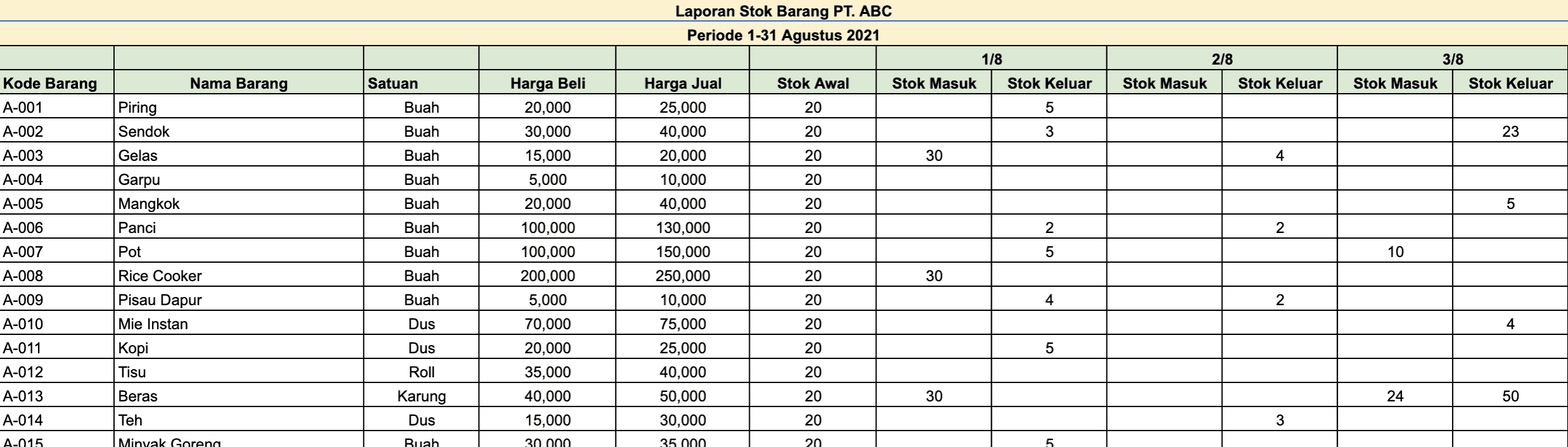Sebagai pengusaha, pengelolaan stok barang bisa menjadi suatu hal yang sangat penting. Keadaan stok barang yang kurang atau bahkan berlebih bisa berakibat pada kerugian dalam bisnis. Sebagai solusi dari masalah tersebut, penggunaan Microsoft Excel bisa dijadikan pilihan. Dalam program ini, seorang pengusaha bisa membuat daftar inventarisasi stok pada mencatat masuk dan keluarnya barang.
Cara Membuat Stok Barang Masuk Dan Keluar Dengan Excel
Microsoft Excel memang memiliki banyak fungsi dan salah satunya adalah membuat daftar inventarisasi stok. Berikut adalah langkah-langkah cara membuat stok barang masuk dan keluar dalam Microsoft Excel:
- Pertama, buat sheet baru pada Microsoft Excel dan namakan sheet tersebut sebagai “Stok Barang”
- Setelah itu, buat header pada kolom-kolom A hingga G untuk mengatur daftar inventarisasi stok. Pengguna bisa menyesuaikan header sesuai kebutuhan bisnis masing-masing. Contohnya Header bisa menjadi Nama Barang, Jenis Barang, Harga, Stok Awal, Stok Masuk, Stok Keluar, dan Stok Sekarang
- Selanjutnya, masukkan daftar barang yang dimiliki pada kolom-kolom yang telah dibuat tersebut
- Untuk menghitung stok awal, pengguna bisa mengisi kolom berdasarkan jumlah stok yang ada sebelumnya
- Untuk menghitung stok masuk, isi kolom sesuai dengan jumlah stok barang yang masuk pada hari tersebut
- Untuk menghitung stok keluar, isi kolom sesuai dengan jumlah stok barang yang keluar pada hari tersebut
- Stok barang saat ini bisa dihitung dengan mengurangkan jumlah stok barang keluar dari jumlah stok barang masuk kemudian ditambah dengan jumlah stok awal
- Terakhir, simpan file pada folder yang diinginkan
Cara Membuat Stok Excel Berkurang Otomatis
Pada dasarnya, Microsoft Excel menyediakan fitur yang dapat menghitung stok barang secara otomatis. Berikut adalah langkah-langkah cara membuat stok Excel berkurang otomatis:
- Pertama, buat sheet baru pada Microsoft Excel dan beri nama sheet tersebut sesuai dengan nama daftar stok barang yang ingin diatur
- Setelah itu, buat header pada kolom-kolom A hingga G yaitu Nama Barang, Jenis Barang, Harga, Stok Awal, Masuk, Keluar, dan Stok Sekarang
- Selanjutnya, masukkan data stok barang pada kolom-kolom yang telah dibuat
- Buat rumus untuk mencari stok keluar dan stok masuk, yaitu dengan menjumlahkan sel-sel pada kolom Masuk dan Keluar. Misalnya, rumus untuk mencari stok keluar adalah =SUM(F4:F8) dan rumus untuk menghitung stok masuk adalah =SUM(E4:E8)
- Untuk menghitung stok saat ini atau stok sisanya, pengguna bisa membuat rumus dengan cara mengetikkan =StokAwal+Masuk-Keluar pada sel Stok Sekarang
- Setelah rumus-rumus tersebut selesai dibuat, pengguna bisa mengakses kembali daftar stok barang dan melakukan penambahan atau pengurangan stok barang. Setelah itu, stok barang secara otomatis akan berkurang atau bertambah sesuai dengan penggunaan stok barang tersebut
Contoh Pembukuan Stok Barang Excel
Berikut adalah contoh pembukuan stok barang dalam Microsoft Excel yang bisa dijadikan referensi:
Cara Membuat Database Barang Untuk Penjualan di Excel
Microsoft Excel juga dapat digunakan untuk membuat database barang untuk penjualan. Hal ini dapat membantu dalam mengatur barang yang dijual dan memudahkan proses pencarian seorang pengusaha. Berikut adalah cara membuat database barang untuk penjualan di Microsoft Excel:
- Buat sheet baru dalam Microsoft Excel dan beri nama sheet tersebut sebagai “Database Barang”
- Buat header pada kolom-kolom A hingga D yaitu Kode Barang, Nama Barang, Harga Satuan, dan Jumlah Barang
- Masukkan data barang yang ingin dimasukkan ke dalam database pada kolom yang telah tersedia
- Untuk menghitung total harga suatu barang dan jumlah barang saat ini, pengguna dapat membuat rumus dengan cara mengetikkan =HargaSatuan*JumlahBarang pada sel Total Harga Barang dan =JumlahBarang pada sel Jumlah Barang
- Terakhir, simpan file pada folder yang diinginkan
FAQ
1. Apakah Microsoft Excel dapat digunakan untuk pengelolaan stok barang yang besar?
Ya, Microsoft Excel dapat digunakan untuk pengelolaan stok barang pada bisnis yang besar. Namun, pengguna harus mempertimbangkan hal-hal tertentu seperti jumlah data yang besar dan kompleksitas data.
2. Apakah masih perlu dilakukan pencatatan stok barang secara manual jika sudah menggunakan Microsoft Excel?
Iya, karena penggunaan Microsoft Excel hanya sebagai alat bantu dalam mengatur stok barang. Oleh karena itu, pengguna tetap perlu melakukan catatan secara manual guna menghindari adanya kesalahan dalam pencatatan stok barang di Microsoft Excel.